プロポーションとポージングに目処が付いたので、細部の作り込みに移ろうと思います。
顔?を作る
※これから述べていく内容は操作方法を解説するというよりはZBrushCore初心者である私が学んだ・覚えた・考えた内容をまとめた、という趣が強いです。
私自身も今回のモデリングの内容を踏まえ、さらにステップアップしていきたいと考えています。
ただそのような内容でも、もしかしたら皆様に役に立つ事があるかもしれないと考えブログにしてみました。
以上の点に留意していただければ幸いです。
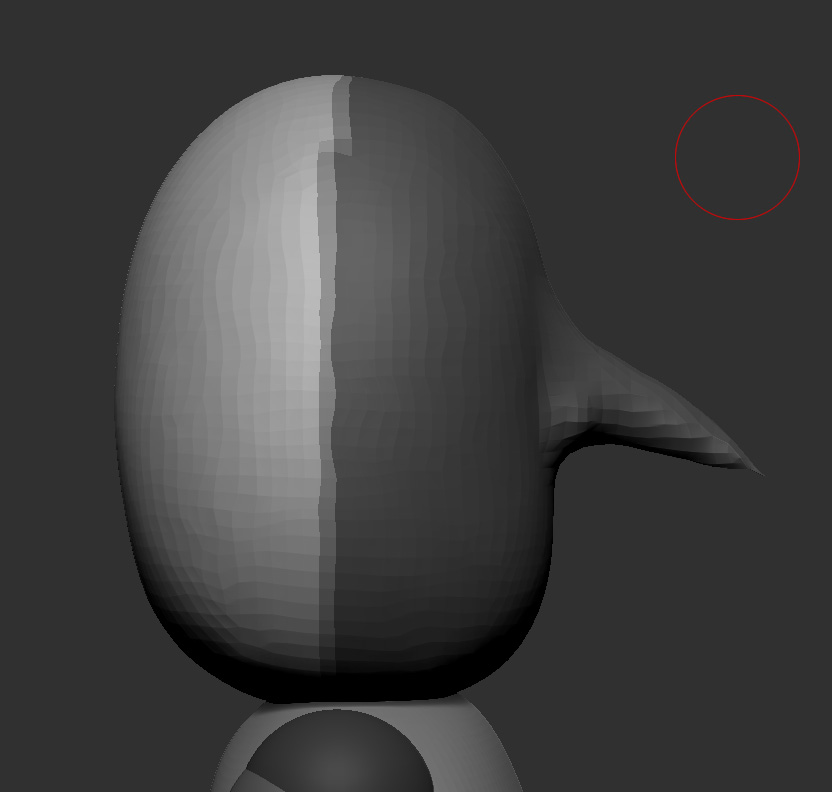
まずは桜玉吉先生の特徴である黄色いお面?から。
こちらはマスク → 抜き出しにて作ってみます。
そこで早速マスクしてみたのですが、なんか縁がガビガビです・・・。
どうやらオブジェクトの目の粗さが関係しているよう・・・。
そろそろ目を細かくする必要がありそうです。
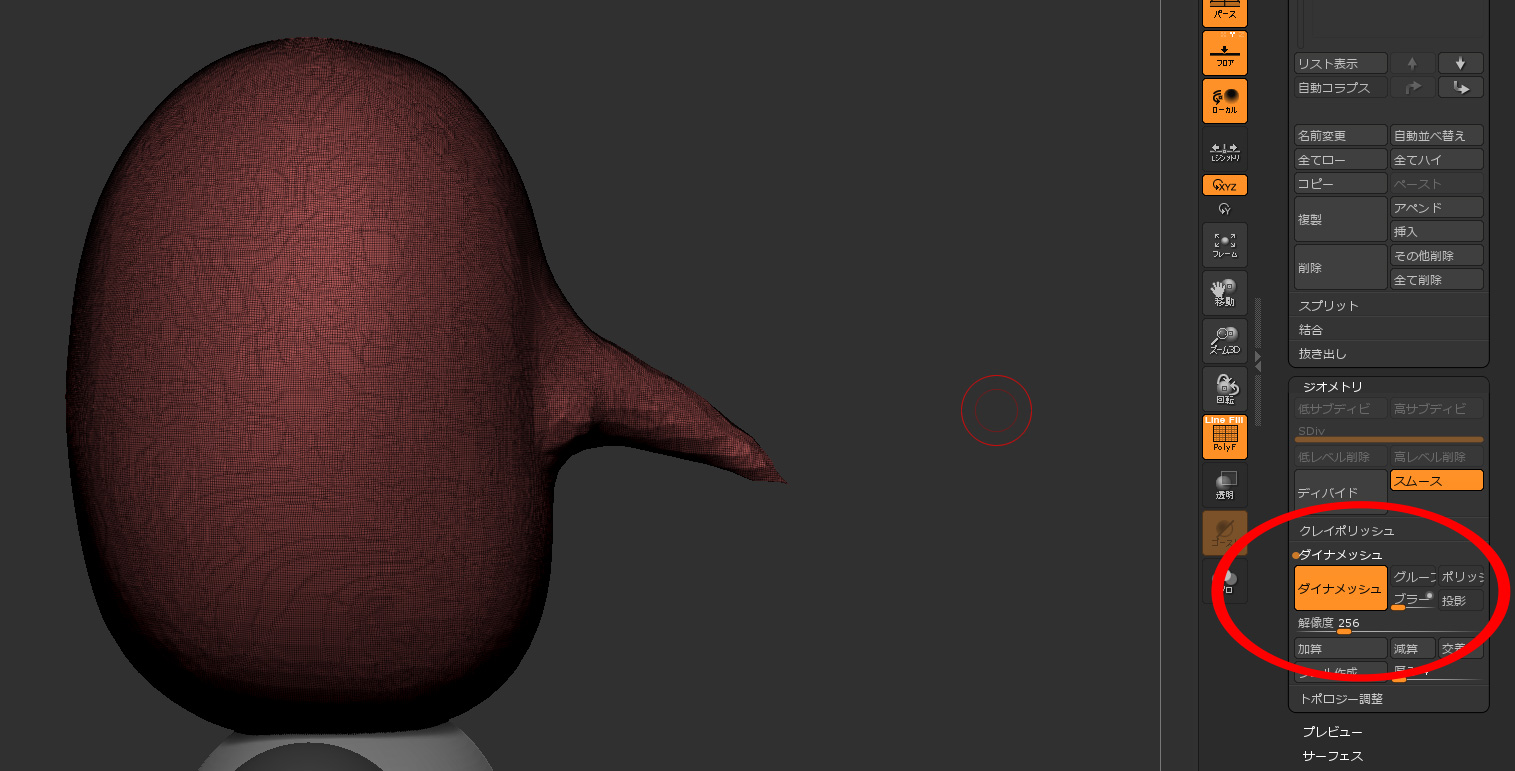
ダイナメッシュにてポリゴンを分割してみます。
解像度は256に設定してみました。
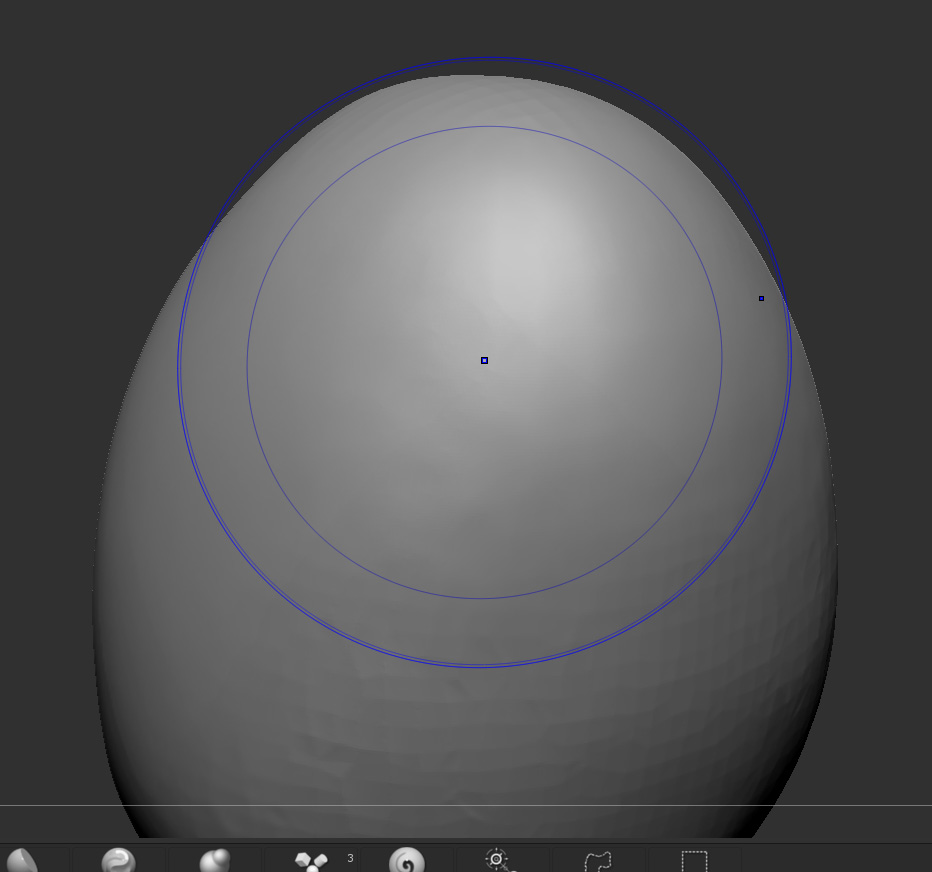
ダイナメッシュにてポリゴンを分割してみたのですが、なんかポリゴンのふちが目立ちます・・・。
これをそのままにしておくと後々まで影響しそうなので、一度Smoothブラシを用いて表面を平滑にしておきました。

再度マスクしてみます。
ふちのラインがよどみなく整いました、良い感じです。
(上記画像は順番を間違えて画像を保存してしまっています。顔の各パーツが描かれていますが、その工程は以降に行います)
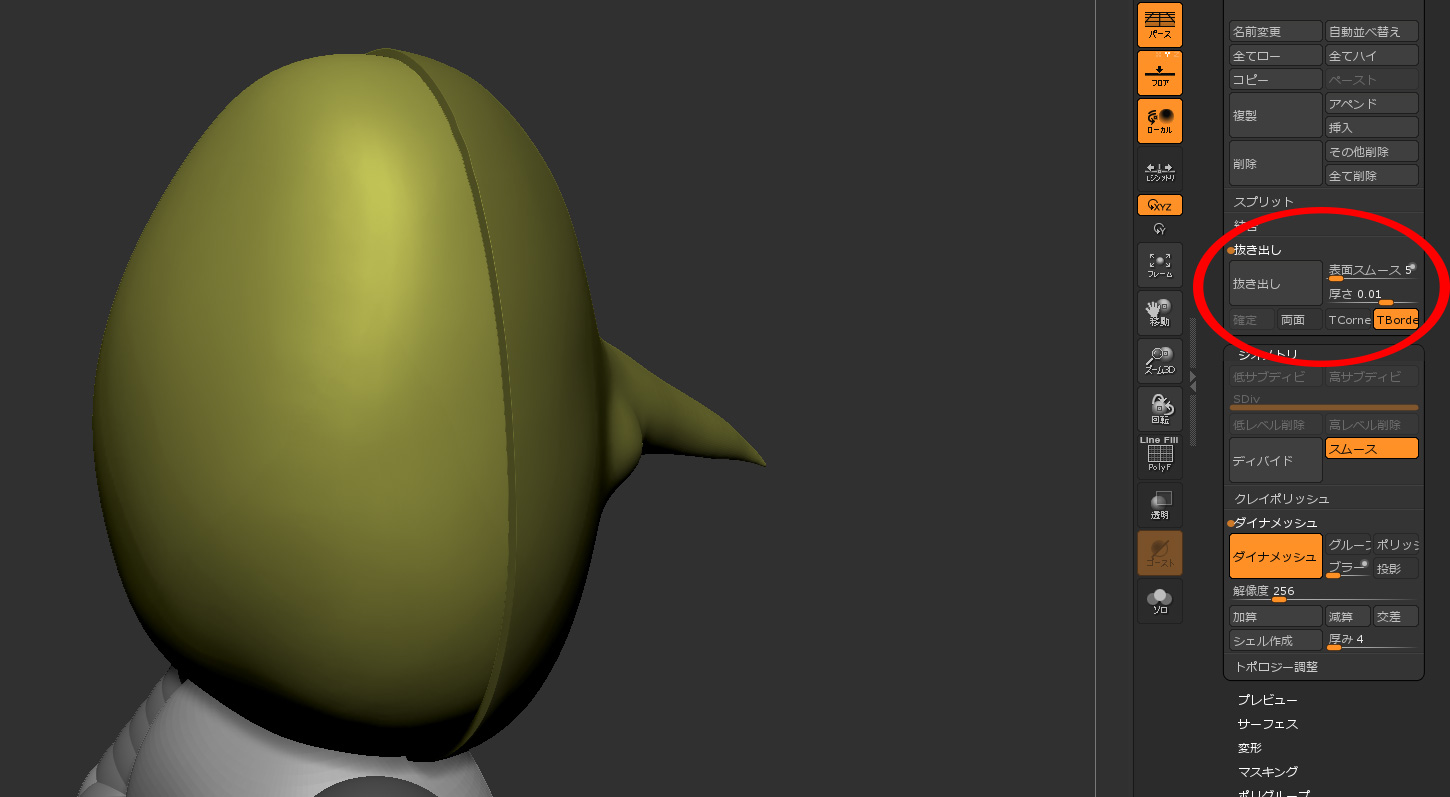
抜き出しにてマスクした範囲に厚みを付けてみます。
厚さは0.01としてみました、良い感じです。
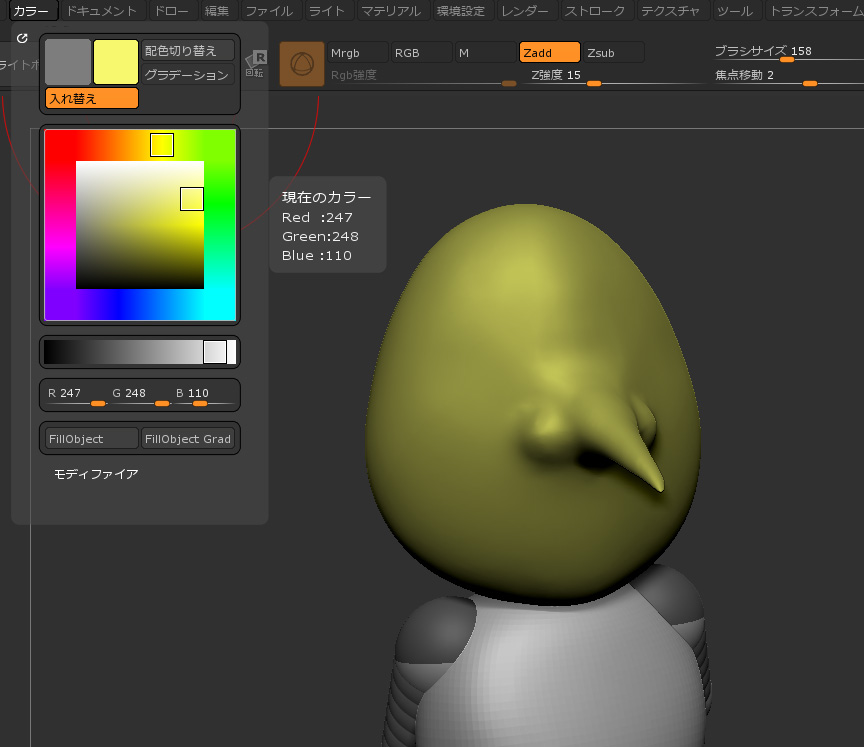
あと特徴的なお面の色はこのような感じにしてみました。
ZBrushCoreにもスポイトツール(指定した部分の色を抽出するツール)はあるのですが、RGBの数値を記録しておくと複数のファイルで色を統一させたいときに便利かと思います。
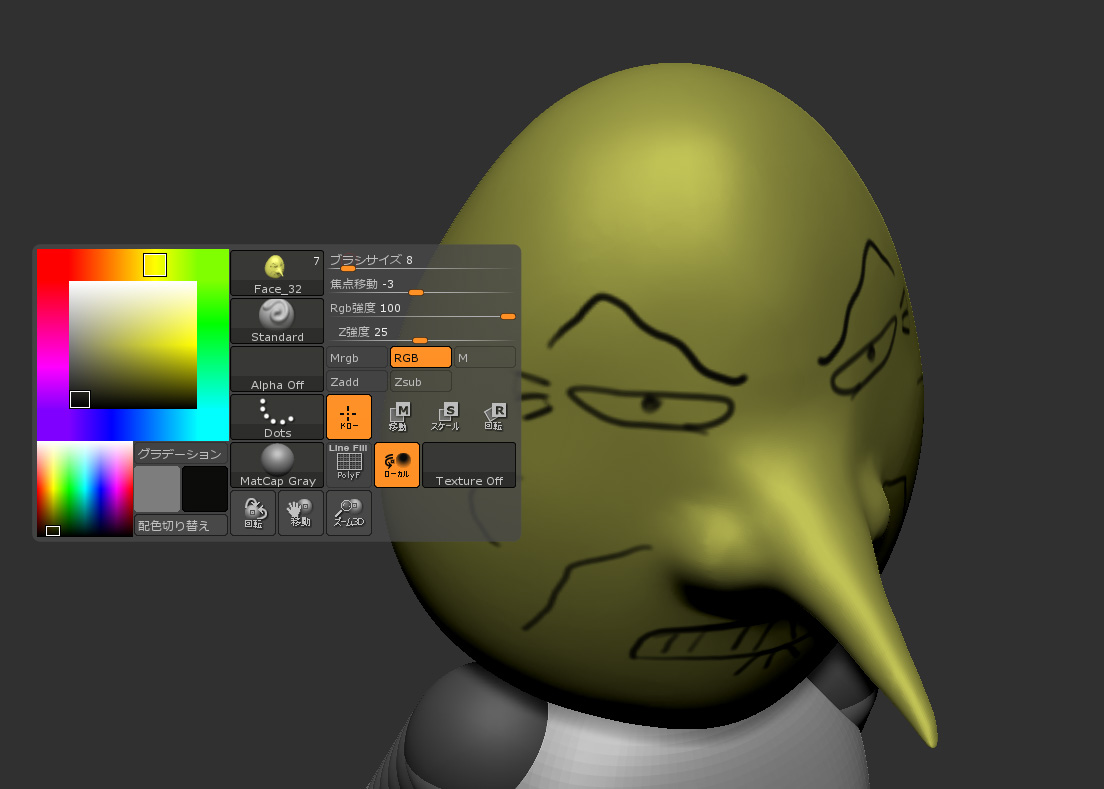
お面ができたら顔の各パーツを作り込んでいきます。
しかしいきなり盛り削りをする前に、まずRGBモードをon(マテリアルに色を塗るモード)にして各パーツの下書きをしておくことにしました。
顔のパーツは微妙なニュアンスで表情が一変することも少なくないと思います。
そうした微調整をしているときに実際に盛り削りを行っていると、修正に手間がかかることが多いように感じたのです。
もう少し具体的に述べると微調整を行っているときは細かく何回もブラシを用いることが多いので、やっぱり元に戻したい・調整前に戻したいときにアンドゥ(元に戻す)を複数回行う必要がでてきました。
その元に戻す工程が意外とばかにならなかったのです。
上記の経験を踏まえ、まずは下書きをしておくことにしました。
色を塗っただけの状態であれば、失敗したとしてもお面の色で塗りつぶしてしまえばいいので、修正も簡単です。

顔はこんな感じでまとめてみました。
目力がすごいです。(笑)
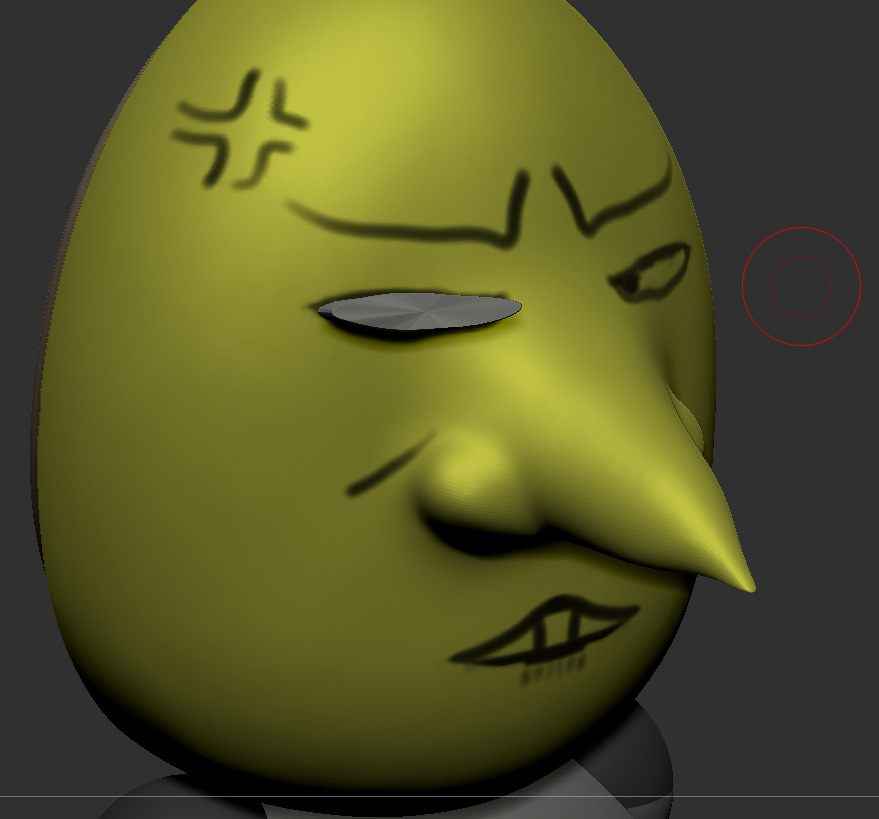
下書きがまとまったら実作業に移ります。
目から作っていこうと思うのですが、ここは塗り分けを考慮して別パーツ化してみます。
そこでブーリアン演算(重なり合った複数のオブジェクトを組み合わせて合成する)を活用してみることにしました。
ここで使用するのは「交差」ブーリアン。
「交差」は二つのオブジェクトの重なっている部分のみを残す合成方法です。
まず円柱のオブジェクトを挿入、そして目の大きさになるようにサイズを調整します。
そうしたら目に位置のオブジェクトを設置するのですが、このとき少し出っ張らせておくのがポイント。
位置やサイズが決まったらミラーリングして反対側の目も用意しておきます。
※画像の表情が違うのはご了承ください。何回か試行錯誤をしております・・・。

次に両目のオブジェクトを非表示にして、目がある範囲をおおまかにマスクしてから抜き出しを行います。
そして両目のオブジェクトと抜き出したオブジェクトに交差ブーリアンをかけると・・・。
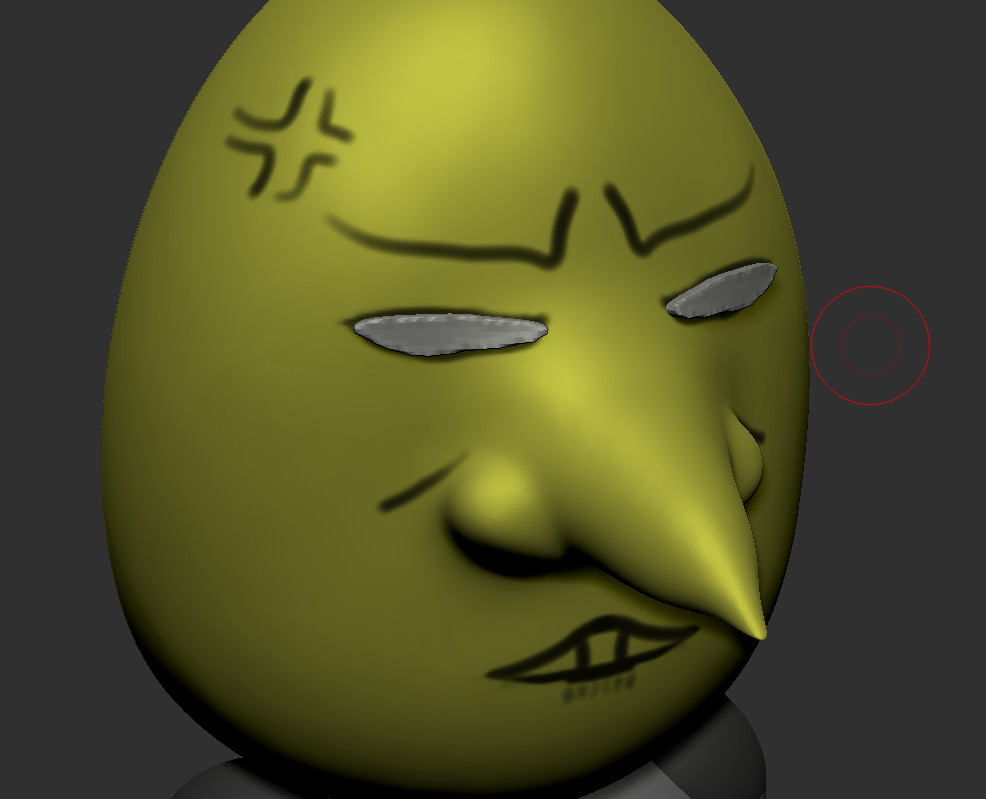
こんな感じで目を別パーツ化できました。
少し厚みがあり過ぎるようにも感じますが、とりあえずこのまま進めてみます。
ふちがガビガビしているので、Smoothブラシを用いてきれいに整えておくことにしましょう。
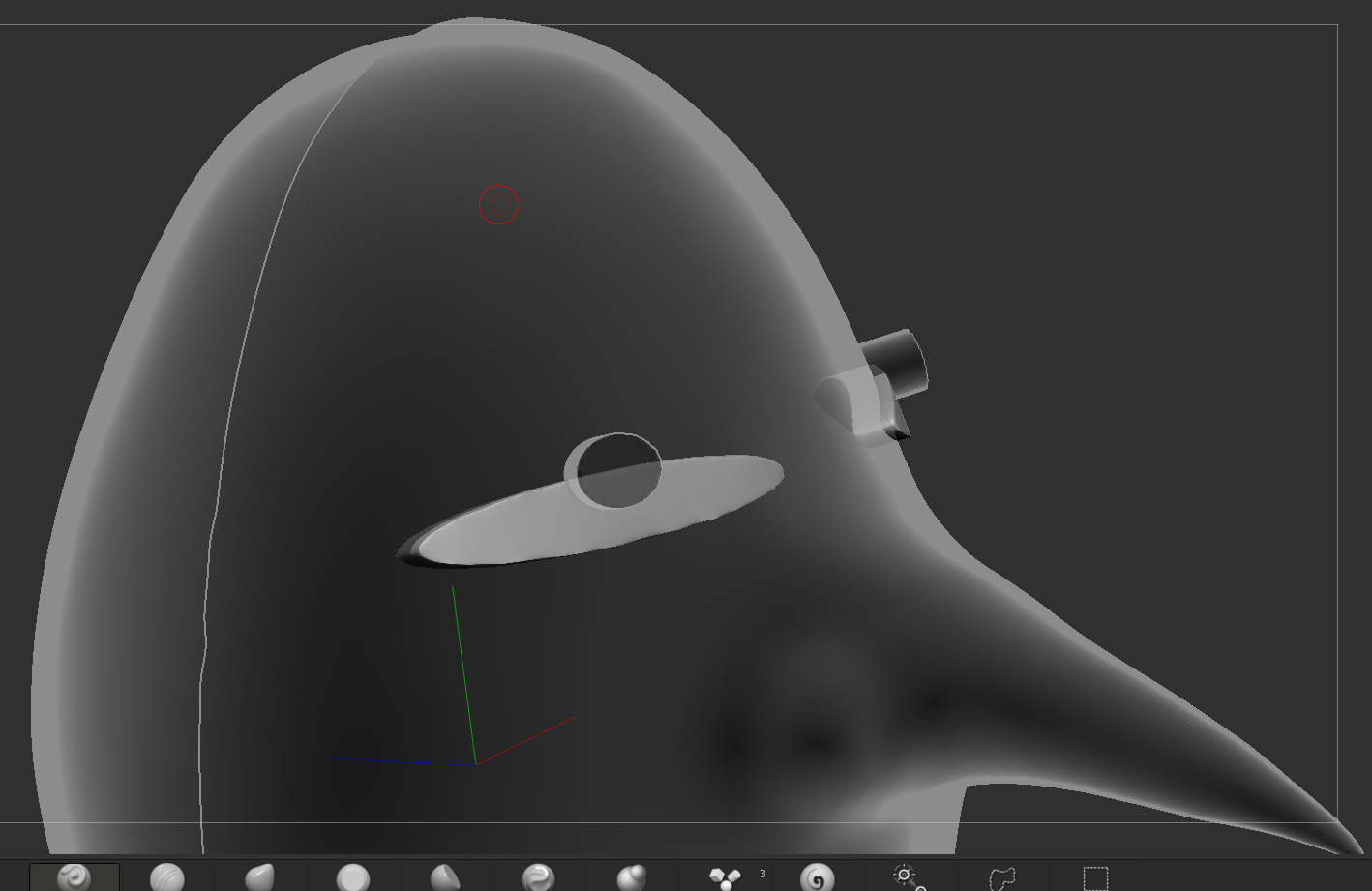
黒目もこの方法で進めようかと思ったのですが、さすがに黒目まで出っ張ると不自然に見えました。
塗り分けですませておきます。
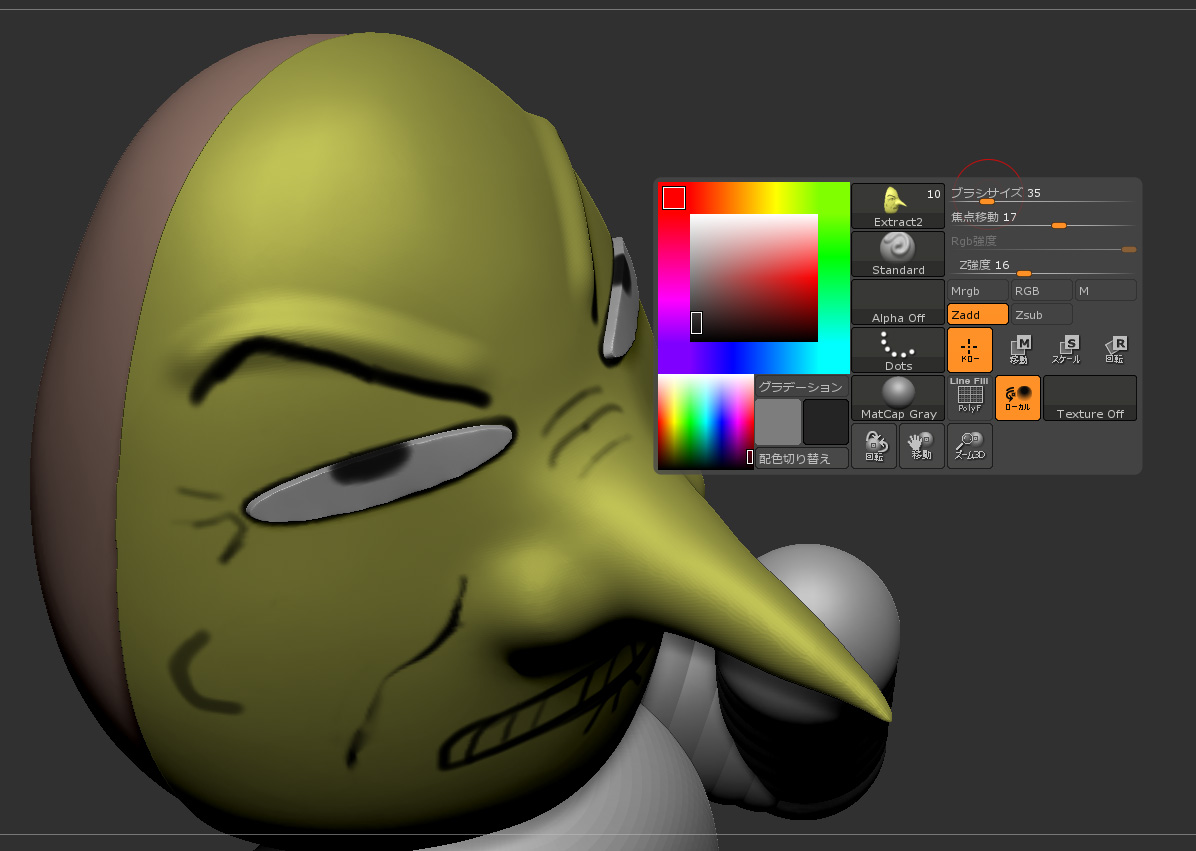
次に顔に抑揚を付けたかったので、まゆ毛のところを盛り上げてみます。
Standardブラシで形状を作ってみました。(ブラシサイズ35・焦点移動15・Z強度15程度)

逆に鼻の根本のしわは彫り込みます。
DamStandardブラシで彫り込んでみました。(ブラシサイズ20・焦点移動-15・Z強度10程度)
スジ彫りに近い作業ですね。
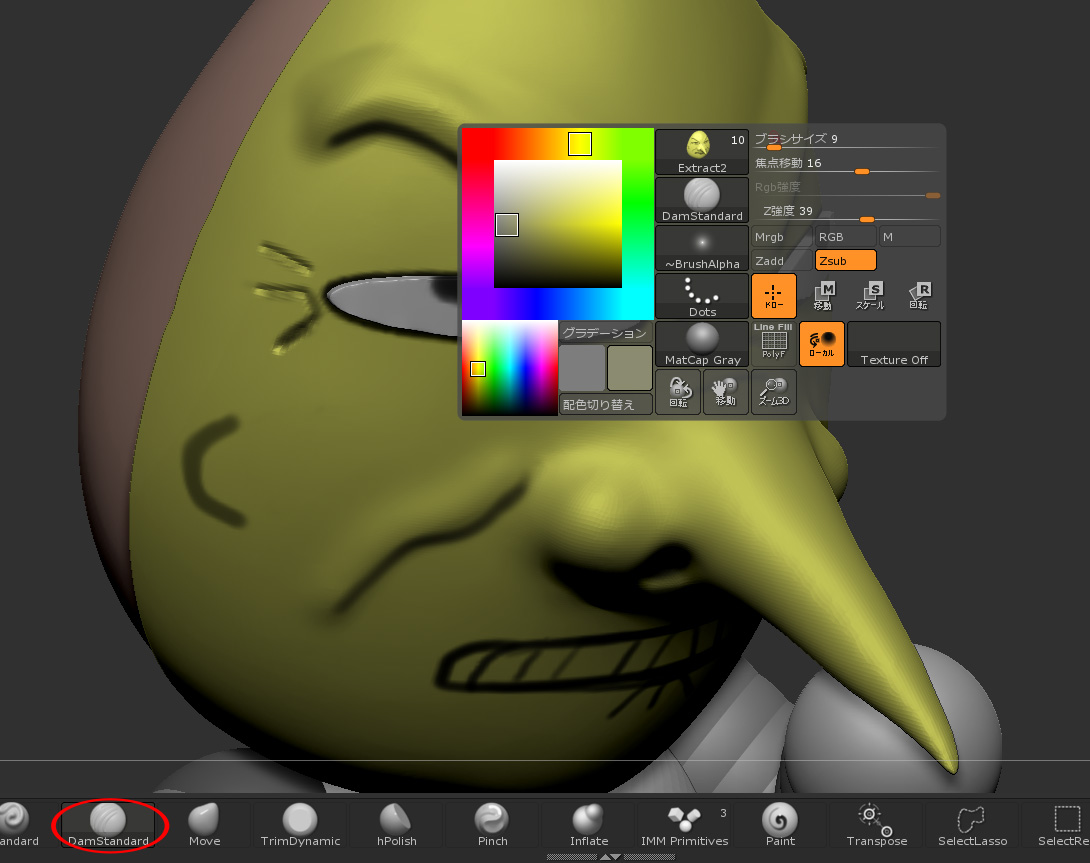
目じりのしわはもう少し細めで。
DamStandardブラシ:ブラシサイズ10・焦点移動15・Z強度40程度で彫り込みます。
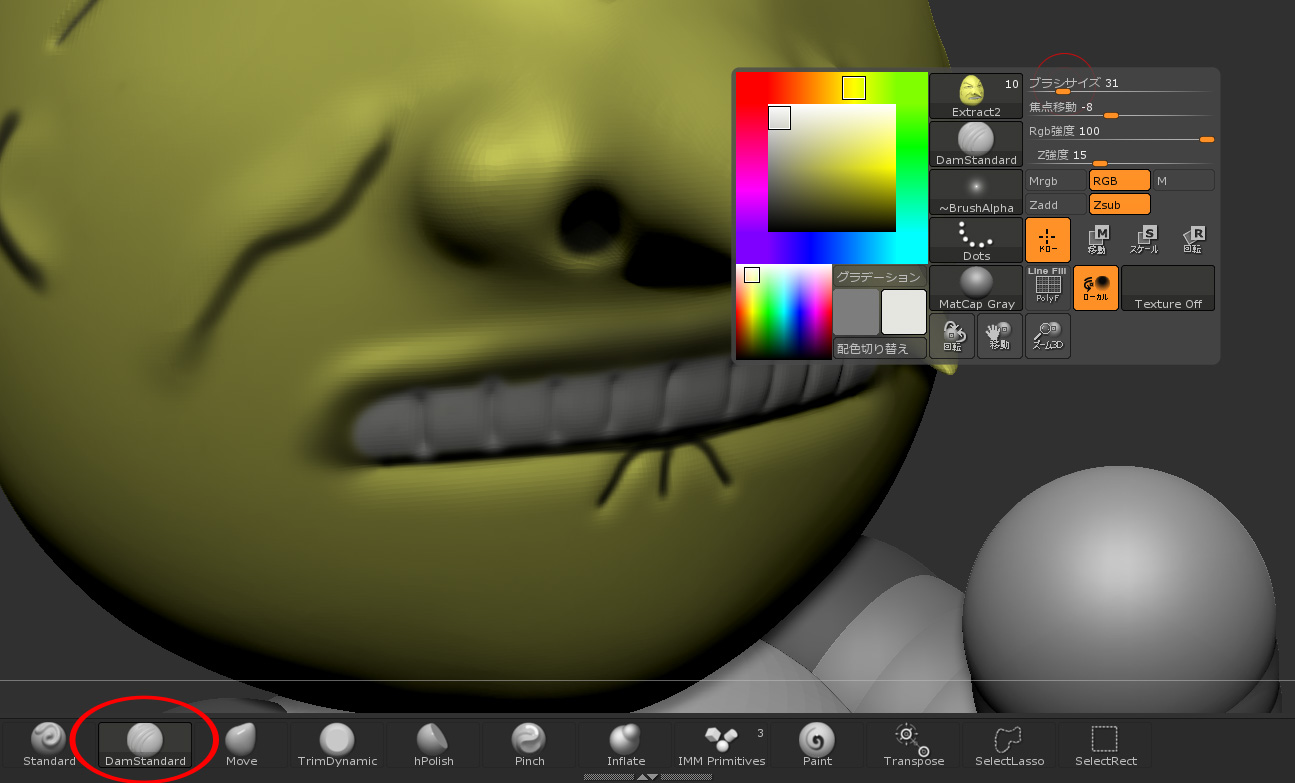
唇や歯は少し太く彫り込んでみます。
(DamStandardブラシ:ブラシサイズ30・焦点移動-10・Z強度15程度)
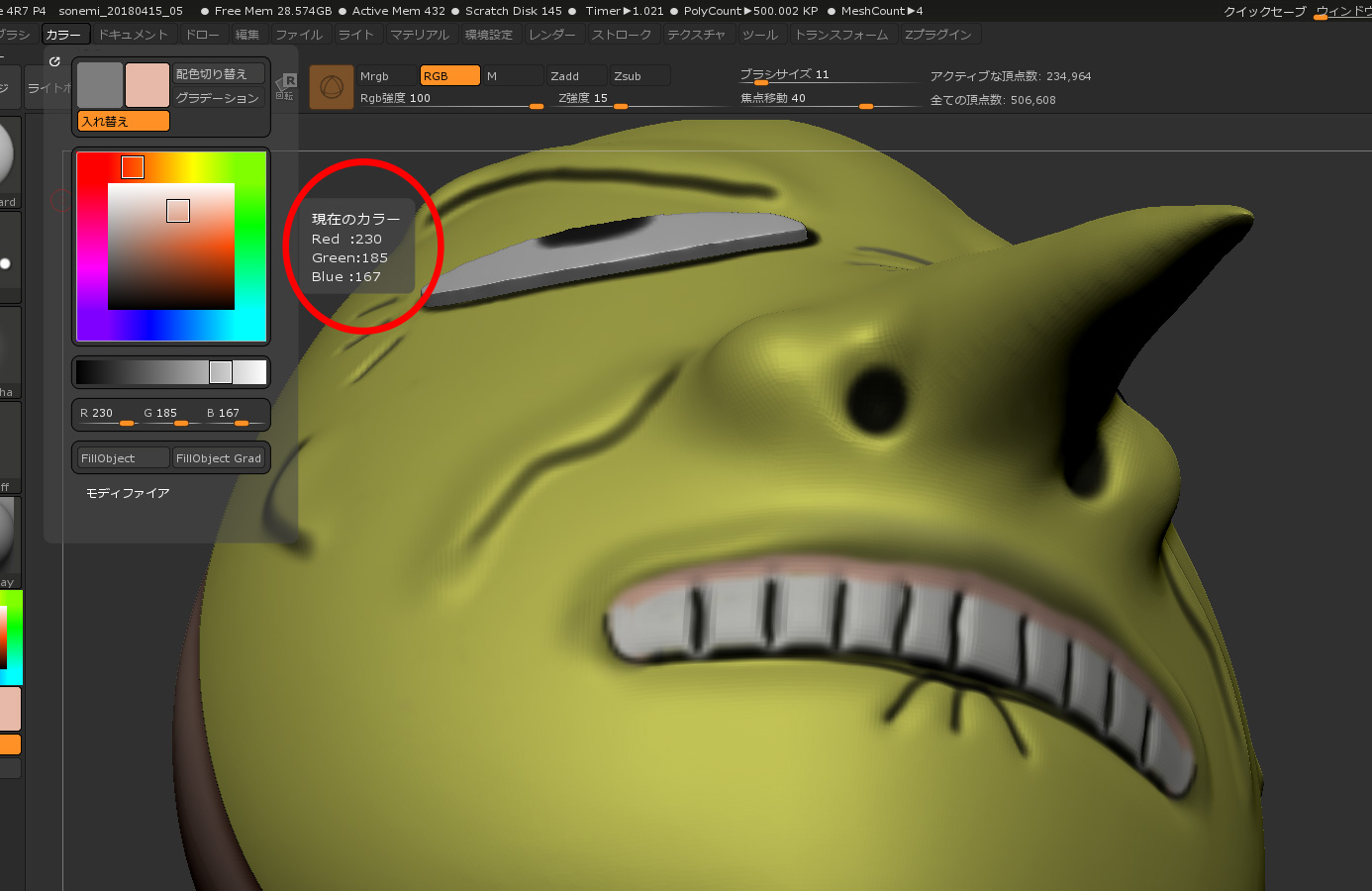
口や歯、歯茎を塗り分けます。
歯茎の色は上記画像のような色としてみました。
このアングル、顔力がハンパないです。(笑)
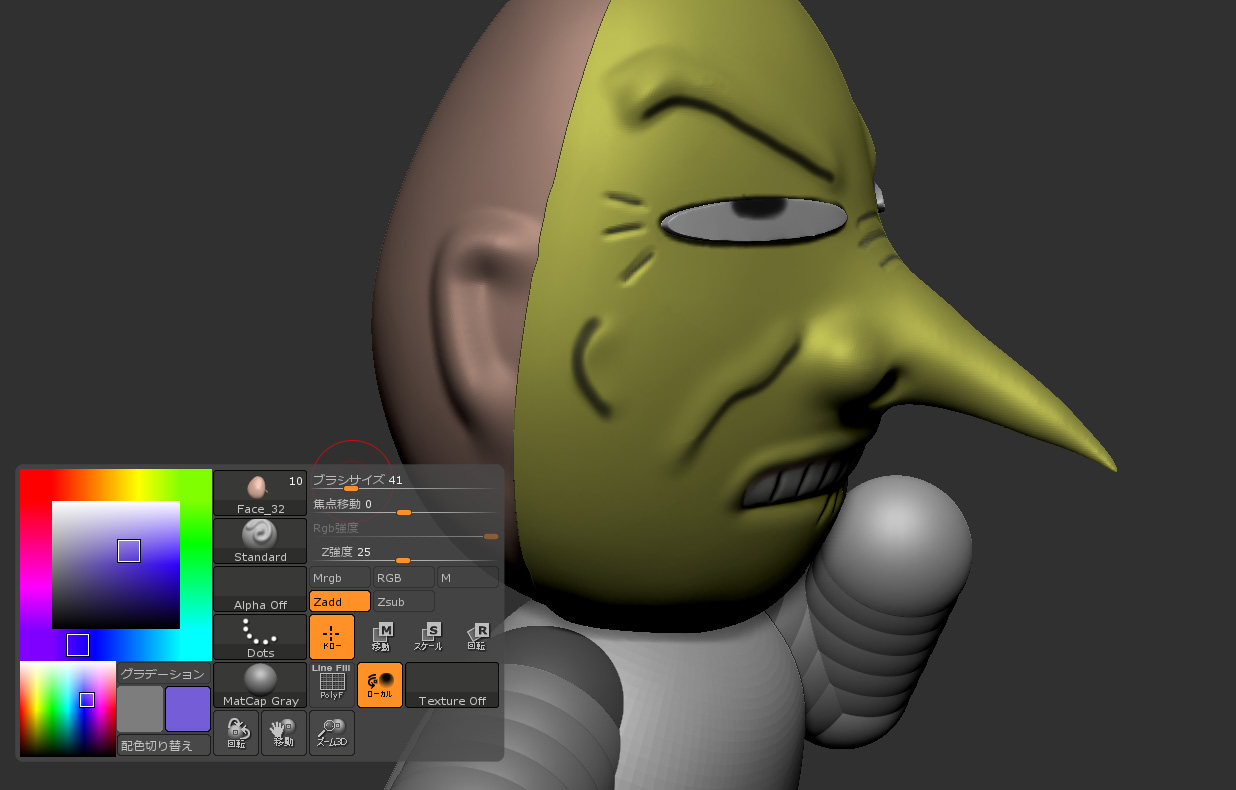
表情が出来たので、ここら辺で耳を作っておくことにしました。
Standardブラシで盛り上げながら耳を作っていきます。
(ブラシサイズ40・焦点移動0・Z強度25程度)
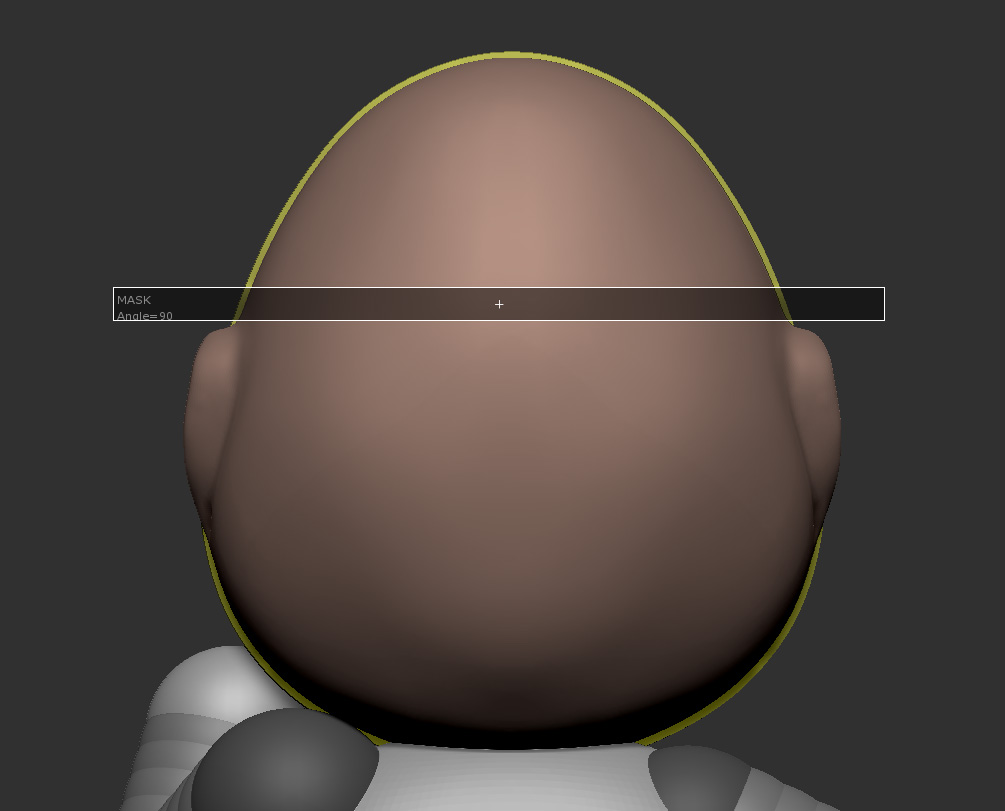
耳の位置が決まったので、お面を固定するバンドも作っておくことにしました。
バンドも「抜き出し」を用いて作ってみたいと思います。
まずはバンドの太さを考慮しながら、マウスのドラッグ操作でマスクの範囲指定を決めます。
これは背面から見るとやりやすいですね。
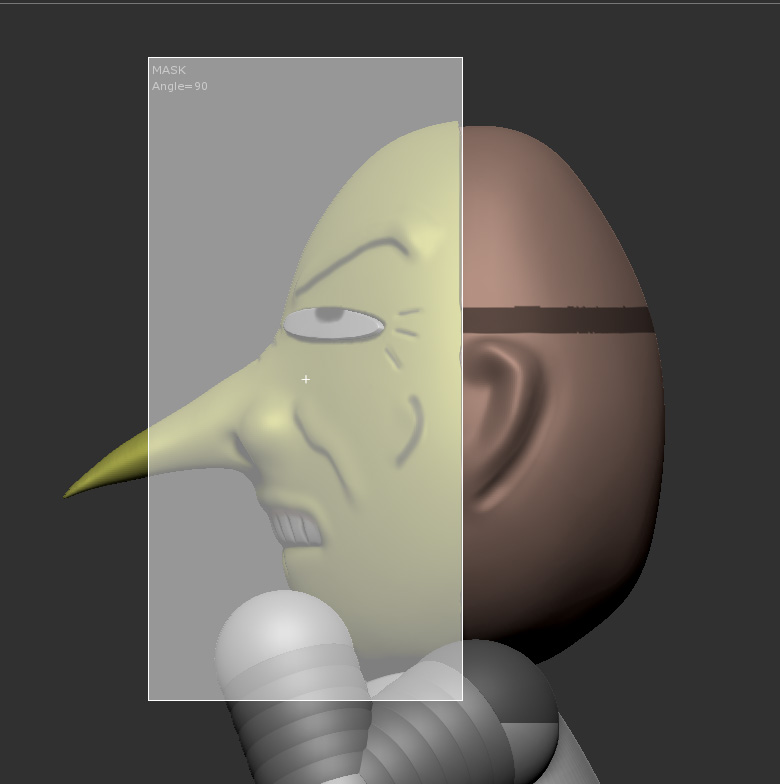
ドラッグによる範囲指定だと顔の前面、お面の部分までマスキングされてしまいます。
(上記画像ではマスクされてないように見えますが、お面と頭は別パーツになっているので実際は顔側もマスクされてしまっています)
ですので、ctrlとaltを押しながらマスキングしたくない(=抜き出したくない)範囲を指定して、お面の部分のマスキングのみ解除しておきます。
そして抜き出しを行えばバンドの完成!
(ここ、ctrlとaltとマウスの左ボタンを押しながら、fnとprint scrを押して画像をキャプチャー。手が足りません、めちゃくちゃ高難度の手さばきが要求されます。)
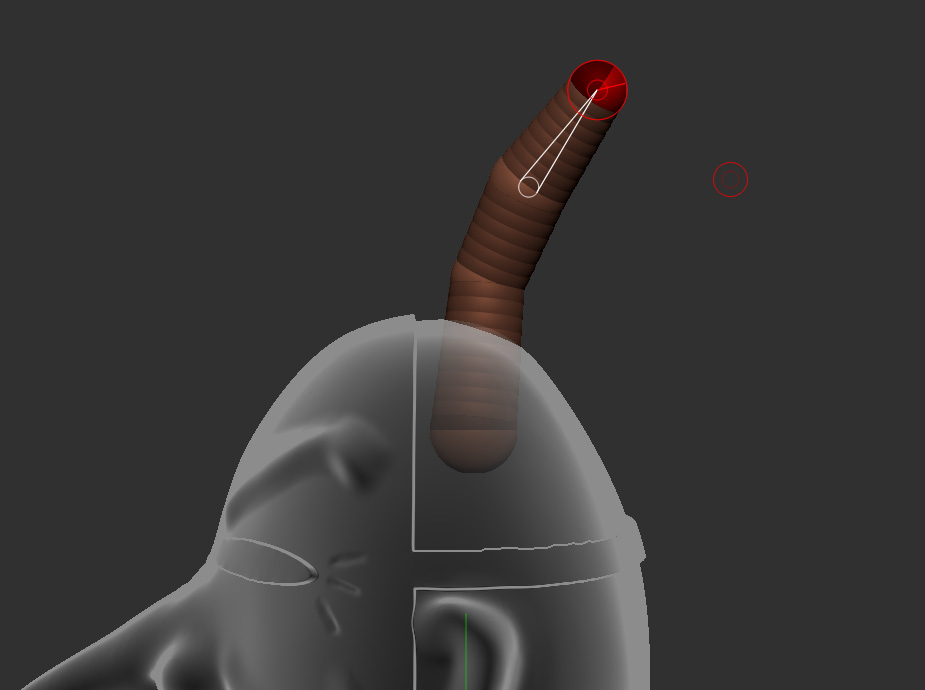
アホ毛?はZSphereで作ることにしました。
まずは位置やサイズよりも形状優先で形を整えていきます。

形状が決まったらポリゴン化、そしてギズモ3D(オブジェクトを移動させたり拡大・縮小させたりするツール)を使用して位置とサイズを調整します。
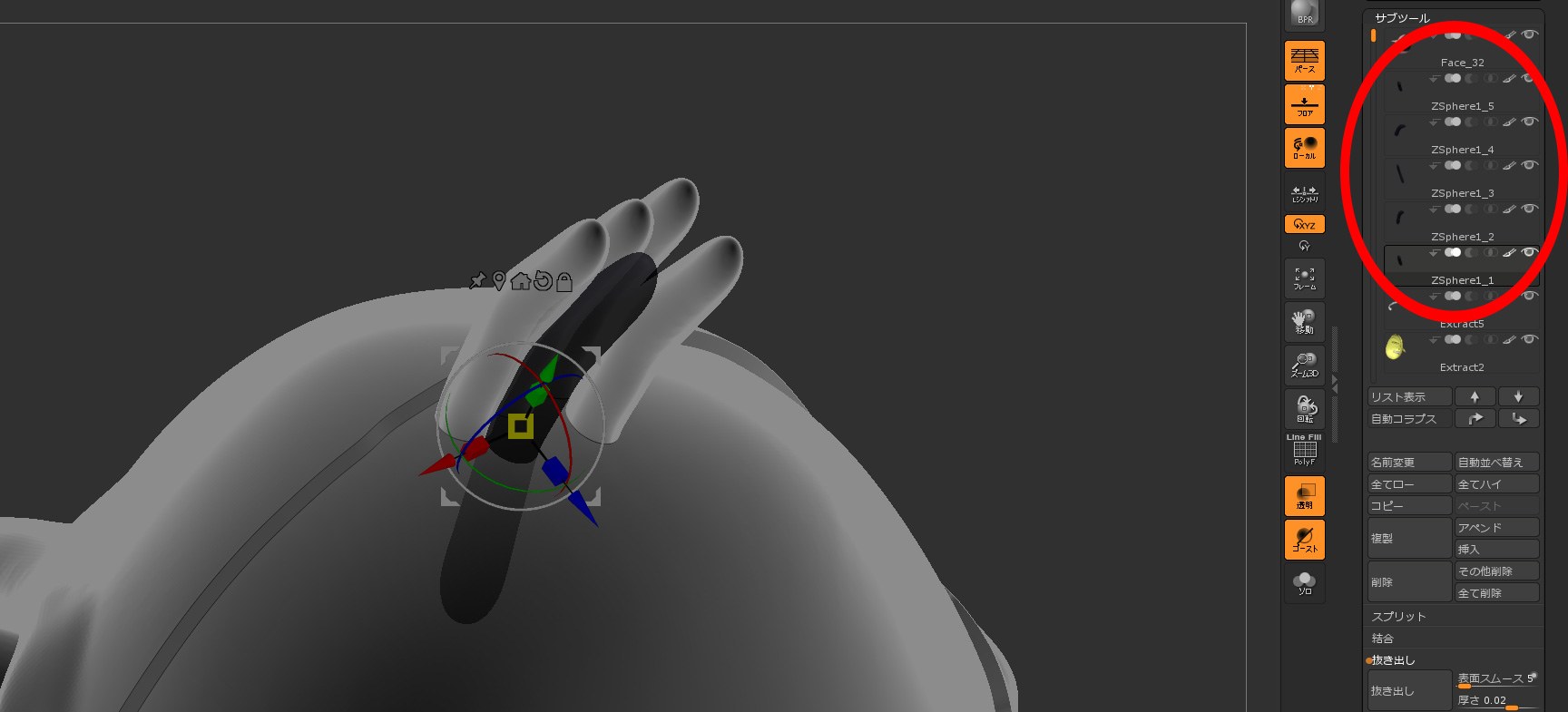
アホ毛は一本だけでは物足りなかったので何本か生やしたいのですが、一本ずつ作っていくのは面倒・・・。
そんなときこそコピペの出番です。
アホ毛のオブジェクトをコピー&ペーストしてしまえばおーけー。
ただコピペしただけだと全てが同じ長さ・方向で不自然なので、位置や向き、長さをそれぞれ調整してランダムな感じにしておきます。
ここら辺はデジタルモデリングの強みですね。
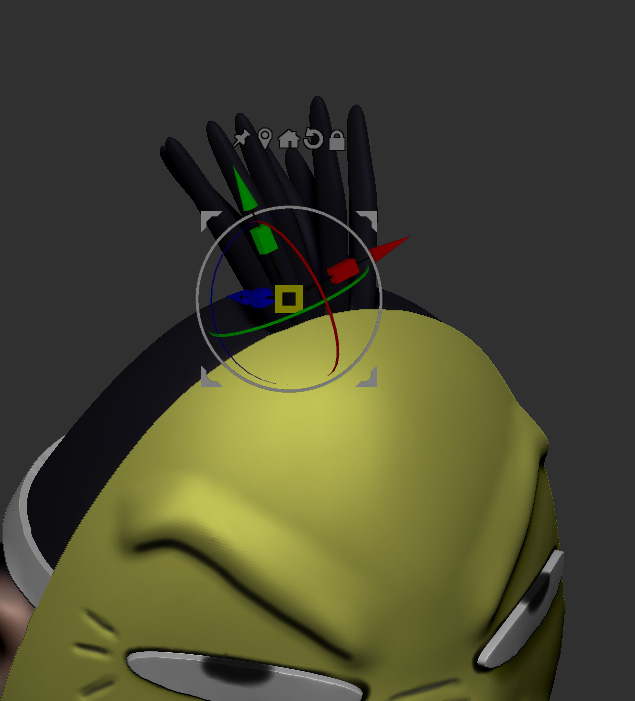
それぞれのアホ毛が独立していると、顔とのバランスを調整するときは一本ずつ調整しなければいけません。
それでは面倒なので、結合して一つのオブジェクトにまとめておきました。
そのうえでギズモ3Dを使用して、位置や長さを再度調整しておきます。
お顔が整ってきました。次は身体を作っていきましょう。(つづく)
↓ポチって(クリック)いただけると励みになるので、お願いします!




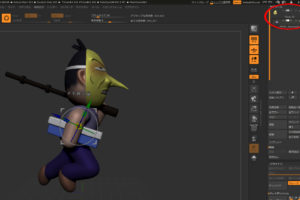

コメントを残す